Доклад за управление на спестяванията
За кого е тази функция? Функция, достъпна за CargoON и Trans for Forwarders, които са закупили допълнителен продукт: Корпоративни доклади. Докладите са видими за избрани потребители, посочени от фирмата, която иска достъп. Научете повече за продукта за BI доклади . |
Въз основа на данните от доклада за управление на спестяванията можете да:
- видите резултатите от преговорите в платформата Trans.eu,
- проверите колко ефективно вашите служители преговарят, дали могат да постигнат по-благоприятни условия в сравнение с първата, най-ниската и най-високата получена оферта,
- сравните работата на служителите си,
- разберете къде преговорите дават най-добри резултати.
Упътване в доклада за управление на спестяванията
За да отворите доклада, изберете раздел Управление на спестяванията в модул BI доклади.
Докладът се състои от 5 основни раздела:
- KPI - Показване на стойностите за цялата фирма
- Календар диаграма за спестовна дейност - показваща общите икономии, генерирани на седмица.
- Таблица Спестявания по на служителите - общите спестявания, генерирани от служителите.
- Диаграма Спестявания по направление - представя икономии, генерирани по конкретни маршрути.
- Карти със Спестявания при товарене/разтоварване Държава - общо транзакции, разделени на страни на товарене/разтоварване
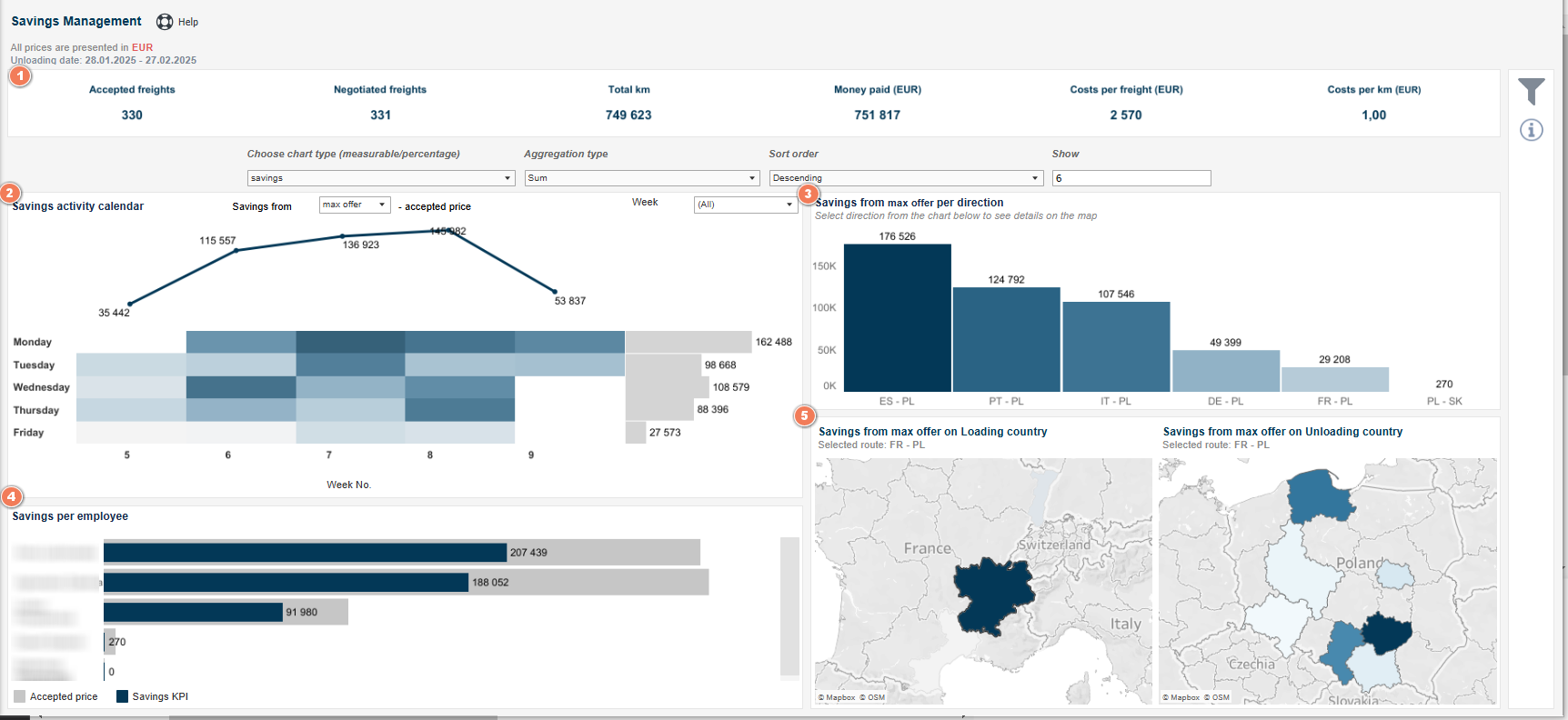
Задаване на обхвата на анализираните данни
Можете да определите обхвата на анализираните данни с помощта на филтри.
- Щракнете върху символа на филтъра в дясната колона, за да отворите настройките на филтъра за доклада за управление на спестяванията.

Филтриране
- От падащия списък под KPI можете да изберете типа на диаграмата:
- Тип диаграма:
- числово - ще бъдат показани спестените суми,
- процентно - ще бъде показан процентът на спестяванията в сравнение с първоначалната цена.
- Тип агрегиране (сума или средна стойност),
- Ред на сортиране на данни (низходящ или възходящ),
- Брой на показаните икономии

KPI - Управление на спестявания
Горната лента на доклада показва сумата от стойности за периода от време, указан във филтрите. Стойностите се представят за периода и валутата, посочени във филтрите

Задръжте курсора върху избрания елемент и ще се появи пояснение с описание, обясняващо стойността, представена в елемента.
Какво означават елементите:
- Приети товари - общият брой на публикуваните товари, чието публикуване е довело до транзакция
- Товари с преговори - общият брой на товарите в процес на договаряне
- Общо км - броят на изминатите километри.
- Изплатени пари - общата стойност на всички приети товари.
- Разходи на товар - цената на един товар в анализирания период от време.
- Разходи на километър - средната цена на товара, изчислена за всеки изминат километър.
Календарна диаграма за спестовната дейност
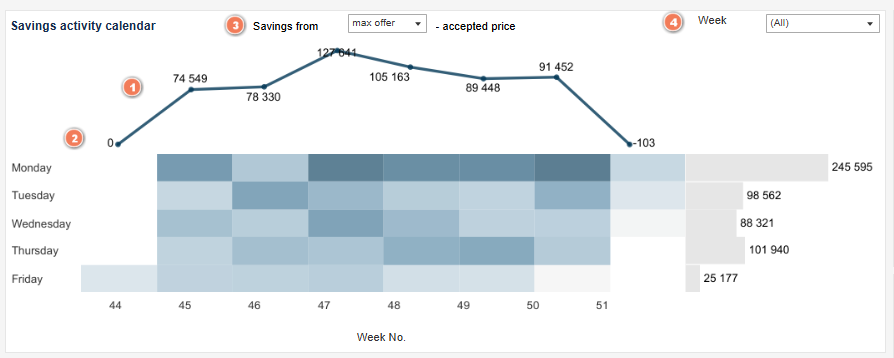
Разделът се състои от:
- Графика, която показва общия размер на приетите товари и сумата, спестена по време на преговорите.
- Графика с дни от седмицата, която представя подробни данни от избрания седмичен диапазон (зададен с опцията Седмица), разбити по дни от седмицата (от понеделник до петък).
До сините елементи за всеки ден от седмицата има линейна графика, която показва общите икономии за всеки ден от седмицата през анализирания период.
След като задържите курсора на мишката върху избраната част от диаграмата, допълнителна информация ще се покаже в пояснението.
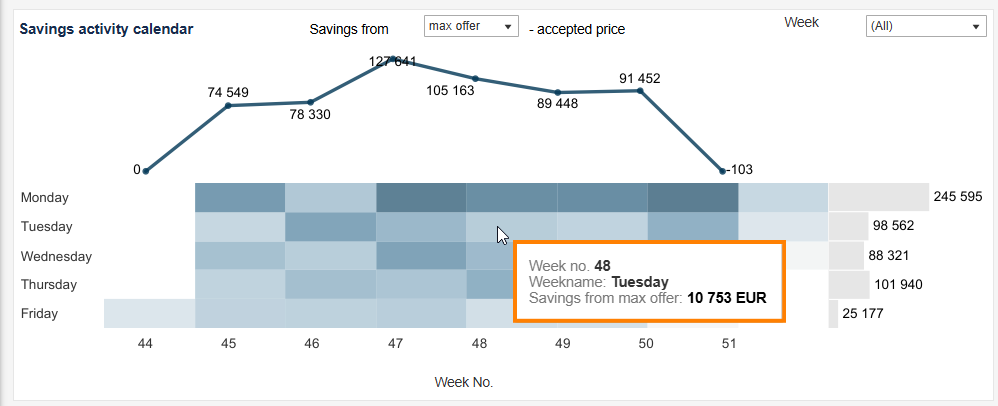
Благодарение на този подход бързо ще идентифицирате най-благоприятните дни и седмици по отношение на генерирането на спестявания.
Над диаграмата има два параметъра за филтриране:
- Спестявания от - опция, която ви позволява да изберете референтната точка, към която ще се сравняват спестяванията:
- Първа цена (първа предложена цена) - спестяванията ще бъдат представени като разликата между първата предложена цена и приетата цена.
- Минимална оферта (най-ниската получена ценова оферта) - спестяванията ще бъдат представени като разликата между най-ниската предложена цена и приетата цена.
- Макс оферта (най-високата получена ценова оферта) - спестяванията ще бъдат представени като разликата между най-високата предложена цена и приетата цена.

- Седмица - от падащия списък изберете седмиците в рамките на избрания диапазон от дати, за които искате да видите данните.
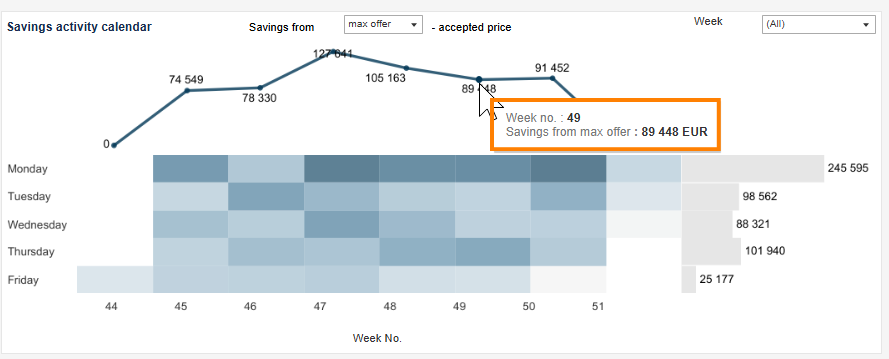
ДиаграмаСпестявания по направление
Стълбовидната диаграма показва маршрутите, които генерират най-големи икономии.
Можете да зададете колко маршрута да се показват в диаграмата (напр. топ 10) и да сортирате стойностите възходящи или низходящи.
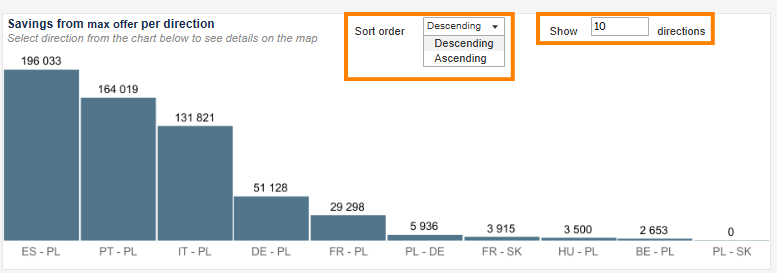
Стълбчетата показват икономиите за всяка дестинация, а стойността им показва колко е спестено - например по маршрута от Испания до Полша са спестени 196 033 евро в избрания период в сравнение с максималната предложена цена.
Таблица Спестявания по служители
В този раздел ще намерите списък на служителите.
- Изберете типа сортиране: Ред на сортиране -Низходящ (от най-добрите резултати) или Възходящ (от най-лошите резултати).
- Задайте колко служители искате да включите в диаграмата: Брой служители
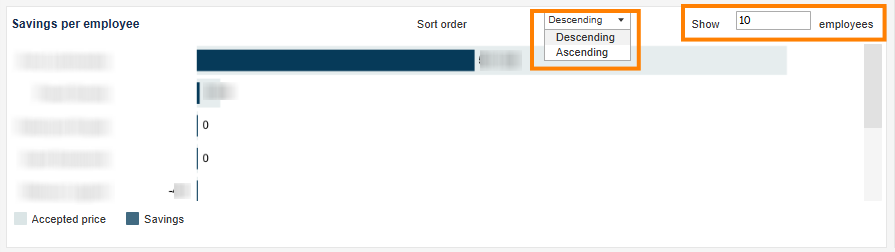
Диаграмата показва 2 ленти до името на служителя:
- Синьо - представлява резултата за Приета цена, която е сумата от цените, която е получена в крайна сметка в процеса на договаряне в избрания период.
- Сиво - показва спестявания - сумата на спестяванията в избрания период.
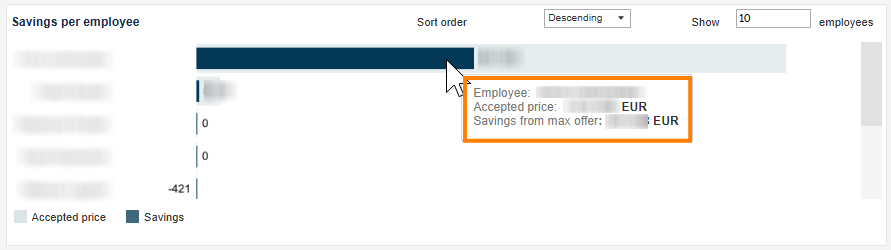
Можете да сравните резултатите от преговорите на отделните служители и да видите кои от тях са генерирали най-високата цена на сключените сделки и кои от тях са договорени най-ефективно.
Карти Спестявания на товарене/разтоварване
Изгледът на картата е тясно свързан с диаграмата Спестявания по посока. Точките, отбелязани на картата, съответстват на посоките от раздела по-горе. Картата показва икономии за места на товарене отляво и места на разтоварване отдясно.
Можете да увеличите или намалите мащаба на изгледа на картата.
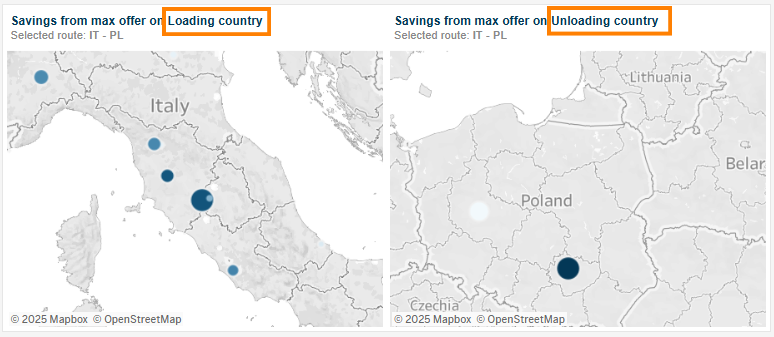
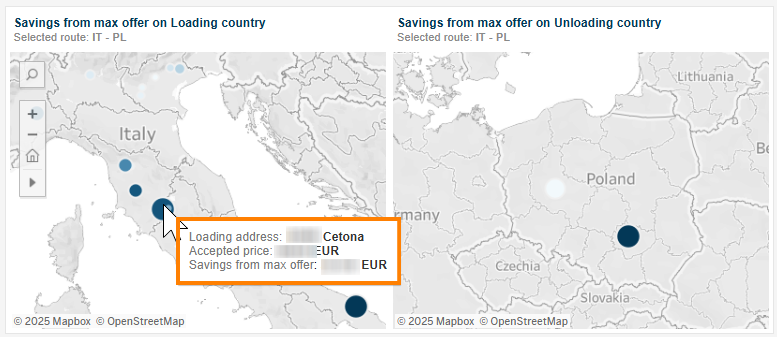
Допълнителни функции
От дясната страна на докладите ще намерите колона с допълнителни функции:
- Филтри (обяснихме как работят в раздела на статията за определяне на диапазон от данни).
- Бутон за първоначални настройки - с едно щракване можете да изчистите приложените филтри (с изключение на валутата) и незабавно да възстановите доклада в първоначалния му вид.
- Иконата "i" - задръжте курсора над иконата, за да видите подробна информация за диапазона от данни.
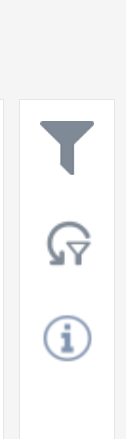
Докладът Управление на спестяванията ви позволява да идентифицирате най-ефективните преговори, ефективни маршрути и най-добре преговарящите служители.

